Configuratieopties voor deelname aan een gesprek
Kliniekbeheerders kunnen opties configureren voor gasten die een oproep starten in de wachtruimte of kamers van de kliniek
Er is een tabblad in het configuratiegedeelte van het ziekenhuis met de naam Deelnemen aan een gesprek . Hierdoor kan een kliniekbeheerder de standaardinstellingen configureren voor gasten die een videogesprek starten in de wachtruimte, vergader- en groepsruimten die aan de kliniek zijn gekoppeld.
Kliniekbeheerders kunnen het volgende gedrag in de kliniek configureren:
- Of gasten een foto nodig hebben wanneer ze deelnemen aan een vergadering of groepsgesprek.
- Of de achternaam van de beller of de gast verplicht of optioneel moet worden opgegeven bij toegang tot de wachtruimte en kliniekkamers. Gasten zijn mensen die zijn uitgenodigd voor een vergadering en een link hebben gekregen om toegang te krijgen tot de ruimte.
- Of het videovoorbeeld van een beller wordt weergegeven op de pagina met patiëntinvoervelden.
- Of wachtende bellers hun camera en/of microfoon kunnen dempen terwijl ze wachten om gezien te worden.
De instellingen voor deelnemen aan een gesprek configureren:
| Klik op de pagina Wachtruimte van uw kliniek op Configureren en klik op het tabblad Deelnemen aan een gesprek . Deze afbeelding toont de standaardinstellingen. |
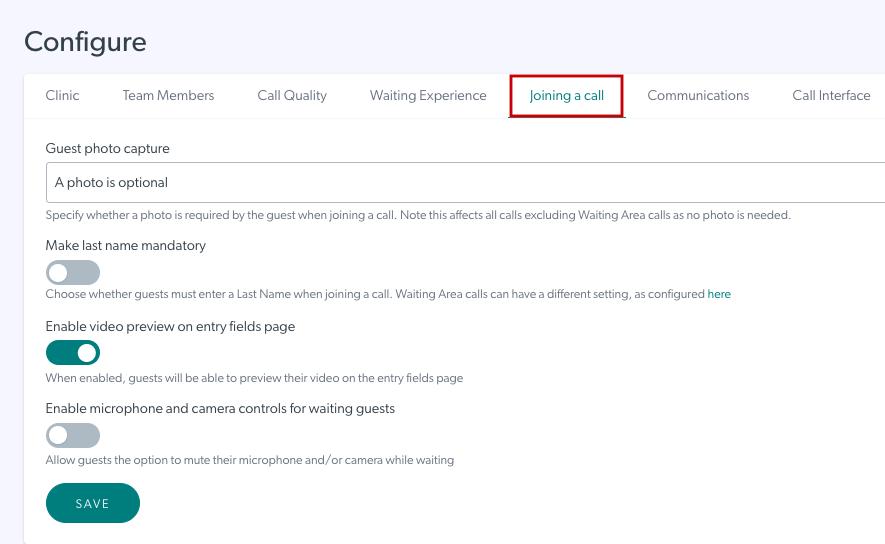 |
| Klik op het tekstveld onder Gastfoto vastleggen en er verschijnen drie opties. Selecteer de juiste optie en deze is van toepassing op gasten die worden uitgenodigd voor een vergadering in een vergaderruimte. Opties: Een foto is vereist - gasten kunnen de vergader- of groepsruimte pas betreden nadat ze een momentopname hebben gemaakt (dit is het standaardgedrag). Een foto is optioneel - gasten kunnen een momentopname maken, maar krijgen een bericht te zien dat dit optioneel is en toegang krijgt met of zonder de momentopname. Geen foto-optie - gasten hoeven geen momentopname te maken en het momentopnamebericht verschijnt niet. Vergeet niet op Opslaan te klikken als u wijzigingen aanbrengt. |
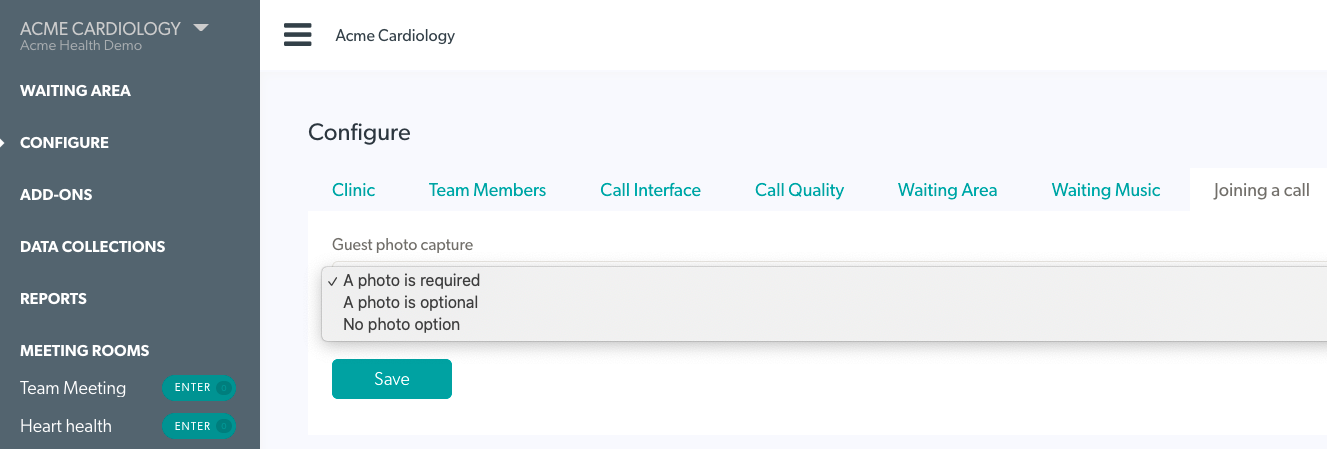 |
| Als u het veld Achternaam verplicht wilt maken voor gasten die de wachtruimte , een vergaderruimte of groepsruimte binnenkomen, schakelt u Achternaam verplicht maken in. Klik vervolgens op Opslaan . | 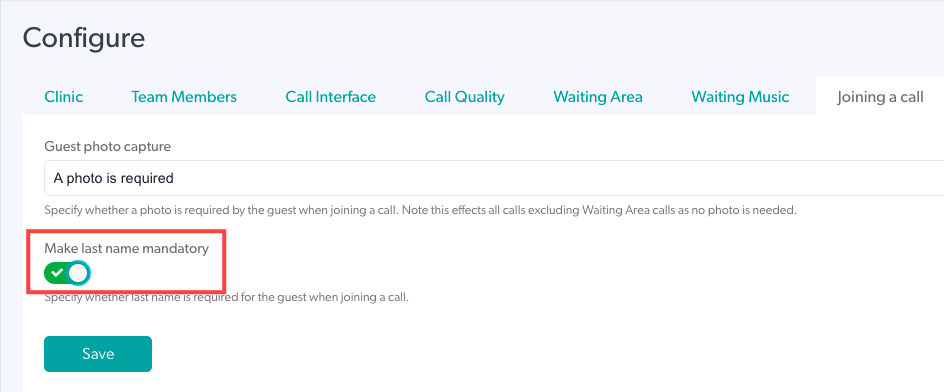 |
| Om het cameravoorbeeld op de pagina met patiëntinvoervelden in of uit te schakelen voor bellers die toegang hebben tot het ziekenhuis, stelt u de tuimelschakelaar in op de gewenste optie. Klik vervolgens op Opslaan. De pagina met patiëntinvoervelden is de pagina waar bellers hun gegevens invullen zodra ze op Start een videogesprek klikken om toegang te krijgen tot de wachtruimte van de kliniek voor hun afspraak. De standaardinstelling voor deze functie is Aan. |
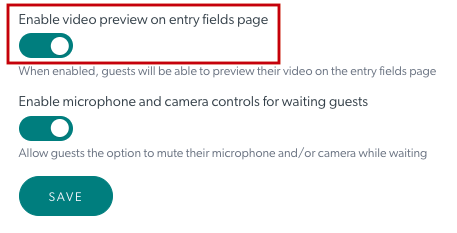 |
| Om de optie voor bellers (patiënten/cliënten) in te schakelen om hun camera en/of microfoon te dempen terwijl ze wachten, zet u de tuimelschakelaar op Aan (wordt groen) en klikt u op Opslaan . De standaardinstelling voor deze functie is Uit. |
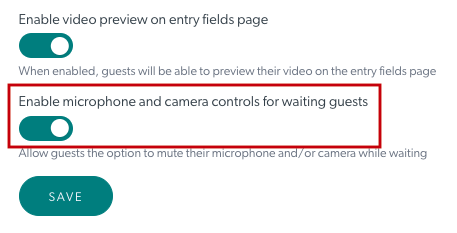 |